-
¿Qué es el Perfil de Host de vSphere?
-
¿Cómo crear un perfil de host de vSphere?
-
Edición de un perfil de host
-
Exportar un perfil de host
-
Importar un perfil de host
-
Gestión de un perfil de host
-
Aplicando un perfil de host
-
Verificación de la conformidad del perfil del host
-
Simplifica la copia de seguridad y recuperación de VMware
-
Conclusión
vSphere es una plataforma de virtualización potente que proporciona una variedad de funciones para gestionar entornos virtualizados. Los Perfiles de Host de vSphere, como parte de vSphere, ofrecen un enfoque simplificado para administrar y hacer cumplir configuraciones consistentes en los hosts ESXi.
¿Qué es el Perfil de Host de vSphere?
La función de Perfiles de Host permite la creación de perfiles de configuración que encapsulan y facilitan la gestión de las configuraciones de hosts, especialmente en entornos donde los administradores supervisan múltiples hosts o clústeres dentro de vCenter Server.
Al utilizar políticas de perfiles de host, los Perfiles de Host eliminan la necesidad de configuración individual de hosts, configuración manual de hosts o ajustes basados en la interfaz de usuario, y mantienen la coherencia y corrección de la configuración dentro del centro de datos. Estas políticas capturan plantillas de configuración probadas y validadas para hosts de referencia y las aplican para configurar redes, almacenamiento, seguridad y otros ajustes de manera consistente en varios hosts o clústeres dentro del centro de datos. Posteriormente, se pueden realizar verificaciones de configuración en el host o clúster para identificar cualquier desviación respecto a la configuración perfilada.
¿Cómo crear un perfil de host de vSphere?
1. Dirígete a Home > Management > Host Profiles y haz clic en "Create a Host Profile."
2. Abre la ventana Create Profile Wizard y en la página Creation Method, selecciona "Create Profile from existing host" y haz clic en "Next".
3. En la página Specify Reference Host, selecciona un host ESXi y haz clic en "Next".
4. Alternativamente, puedes hacer clic derecho en un host ESXi, seleccionar "Host Profile > Create Profile from Host."
5. Abre la ventana Create Profile From window y en la página Ready to complete the profile, ingresa el nombre y la descripción para el perfil del host y haz clic en "Next."
6. En la página Ready to Complete, revise la información de configuración y haga clic en "Finish."
En la vista de Host Profiles, puedes encontrar el perfil de host creado.
Edición de un perfil de host
Puedes ver y editar la configuración de directivas de un perfil de host, seleccionar las directivas que se verificarán para la conformidad, y modificar el nombre o la descripción de la directiva.
En la vista de Host Profiles, haz clic en "Edit Profile."
Abre la ventana Edit Profile, y en la pestaña Configuration Details, puedes configurar las opciones y parámetros de la política.
Con el editor de perfiles, puedes modificar las directivas que pertenecen a un perfil de host específico.
En el lado izquierdo del editor de perfiles, puedes expandir el perfil del host. Cada perfil de host consta de múltiples subperfiles, que se especifican por grupos funcionales para representar instancias de configuración. Cada subperfil contiene múltiples políticas y verificaciones de cumplimiento que describen las configuraciones asociadas con el perfil. Puedes configurar subperfiles específicos, ejemplos de políticas y verificaciones de cumplimiento.
Cada política consta de una o más opciones, que incluyen uno o más parámetros. Cada parámetro incluye una clave y un valor. El valor puede ser uno de los siguientes tipos básicos: entero, cadena, matriz de cadenas u matriz de enteros.
Abre la ventana Edit Profile, y en la pestaña Compliance Details, puedes decidir si habilitar las verificaciones de cumplimiento y si tener en cuenta las directivas del perfil del host durante el proceso de verificación de cumplimiento.
Exportar un perfil de host
Puedes exportar el perfil de configuración a un archivo en el formato de perfil de VMware (.vpf).
En la vista de Host Profiles, haz clic en "Export Profile."
En la ventana de Export Profile, haz clic en "OK."
En la ventana Save as, ingresa un nombre de archivo y haz clic en "Save".
La exportación del perfil del anfitrión ha sido exitosa.
Importar un perfil de host
En la vista de Host Profiles, haz clic en "Create Profile".
Abre la ventana del Create Profile Wizard y en la página Select Creation Method, elige "Import profile" y haz clic en "Next".
En la página de Import Profile, busca y selecciona el archivo de perfil del host, luego haz clic en "Next".
Los pasos siguientes son los mismos que para crear un perfil de host.
Gestión de un perfil de host
Una vez que has creado un perfil de host, puedes gestionarlo adjuntándolo a hosts o clústeres específicos y aplicando los ajustes de configuración a ellos.
Adjuntar hosts o clústeres a un perfil de host
En la vista de Perfiles de Host, haz clic en "Attach Host/Cluster."
Abre la ventana Attach Host/Cluster, selecciona los hosts o clústeres deseados en el lado izquierdo y haz clic en "Attach" para agregarlos al perfil de configuración.
Alternativamente, puedes seleccionar un host ESXi o un clúster, e ir a Host Profile > Manage Profile.
Abre la ventana Attach Profile, elige el perfil del host y haz clic en "OK."
Una vez agregados con éxito, puedes ver los hosts o clústeres adjuntos en la pestaña Hosts and Clusters.
Aplicando un perfil de host
Antes de aplicar un perfil de host, el host debe estar en modo de mantenimiento para que se pueda aplicar el perfil de configuración.
Haz clic derecho en un host ESXi y selecciona "Enter Maintenance Mode."
En la ventana Confirm Maintenance Mode, haz clic en "Yes".
Una vez que el host esté en modo de mantenimiento, haz clic derecho en el host y selecciona "Host Profile > Apply Profile."
Alternativamente, puedes ir a la pestaña Hosts and Clusters en la vista de Host Profiles.
Selecciona un servidor ESXi y haz clic en "Apply Profile."
Abre la ventana Apply Profile, introduce los parámetros, haz clic en "Next" hasta que se hayan ingresado todos los parámetros.
Haz clic en "Finish."
Se está aplicando el perfil del anfitrión.
El perfil del host se ha aplicado correctamente.
Puedes comparar los resultados antes y después de aplicar el perfil del anfitrión.
esx2.jack.com: Configuración de red planificada basada en el entorno experimental.
esx3.jack.com: Configuración de red antes de aplicar el perfil de host.
esx3.jack.com: Configuración de red después de aplicar el perfil de host.
Gestión de perfiles de configuración desde la administración de clúster
Haz clic derecho en un clúster y selecciona "Host Profile > Manage Profile."
Actualización de Perfiles de Configuración desde Hosts Referenciados
Si la configuración del host referenciado, a partir del cual se creó el perfil, ha cambiado, puedes actualizar el perfil de configuración local para que coincida con la configuración del host referenciado.
En la vista de Perfiles de Host, haz clic derecho en un perfil de host y selecciona "Update Profile From Reference Host."
Verificación de la conformidad del perfil del host
Después de configurar un host o clúster con un perfil de host de referencia, pueden producirse cambios manuales que resulten en una configuración incorrecta. Verificar regularmente la conformidad asegura que los hosts o clústeres permanezcan correctamente configurados.
Verificación de la conformidad del anfitrión
En la pestaña Hosts and Clusters de la vista de Host Profiles,
Selecciona un servidor ESXi y haz clic en "Check Compliance".
Si el host no está aplicando el perfil de host, el resultado de la verificación indicará falta de cumplimiento, y el perfil debe ser aplicado al host.
Después de aplicar exitosamente el perfil del host, el resultado de la verificación indicará cumplimiento.
Verificación del Cumplimiento del Clúster
En la pestaña Hosts and Clusters de la vista Host Profiles, selecciona un clúster y haz clic en "Check Compliance."
Simplifica la copia de seguridad y recuperación de VMware
Los Perfiles de Host de vSphere ofrecen un enfoque centralizado y eficiente para administrar las configuraciones de host en un entorno de vSphere, lo que también puede mejorar la eficiencia operativa, reducir errores de configuración y aumentar el cumplimiento. Sin embargo, para proteger mejor tu entorno de VMware, se recomienda elegir una solución profesional para hacer copias de seguridad de tus máquinas virtuales.
Vinchin Backup & Recovery es una solución que se especializa en la copia de seguridad y recuperación de máquinas virtuales, ofreciendo una interfaz de gestión intuitiva para configurar políticas de copia de seguridad para vSphere 8/7/6/5/4. Vinchin Backup & Recovery aplica múltiples tecnologías innovadoras para mejorar la copia de datos, la restauración de datos, el ahorro de almacenamiento y los resultados contra el ransomware, protegiendo tus datos críticos de VMware de manera integral. También permite la migración V2V sólida entre otras plataformas y VMware, y viceversa, sin necesidad de líneas de comando ni herramientas adicionales.
Para hacer copias de seguridad de las VMs de vSphere con Vinchin Backup & Recovery, siga estos pasos:
1. Selecciona una máquina virtual
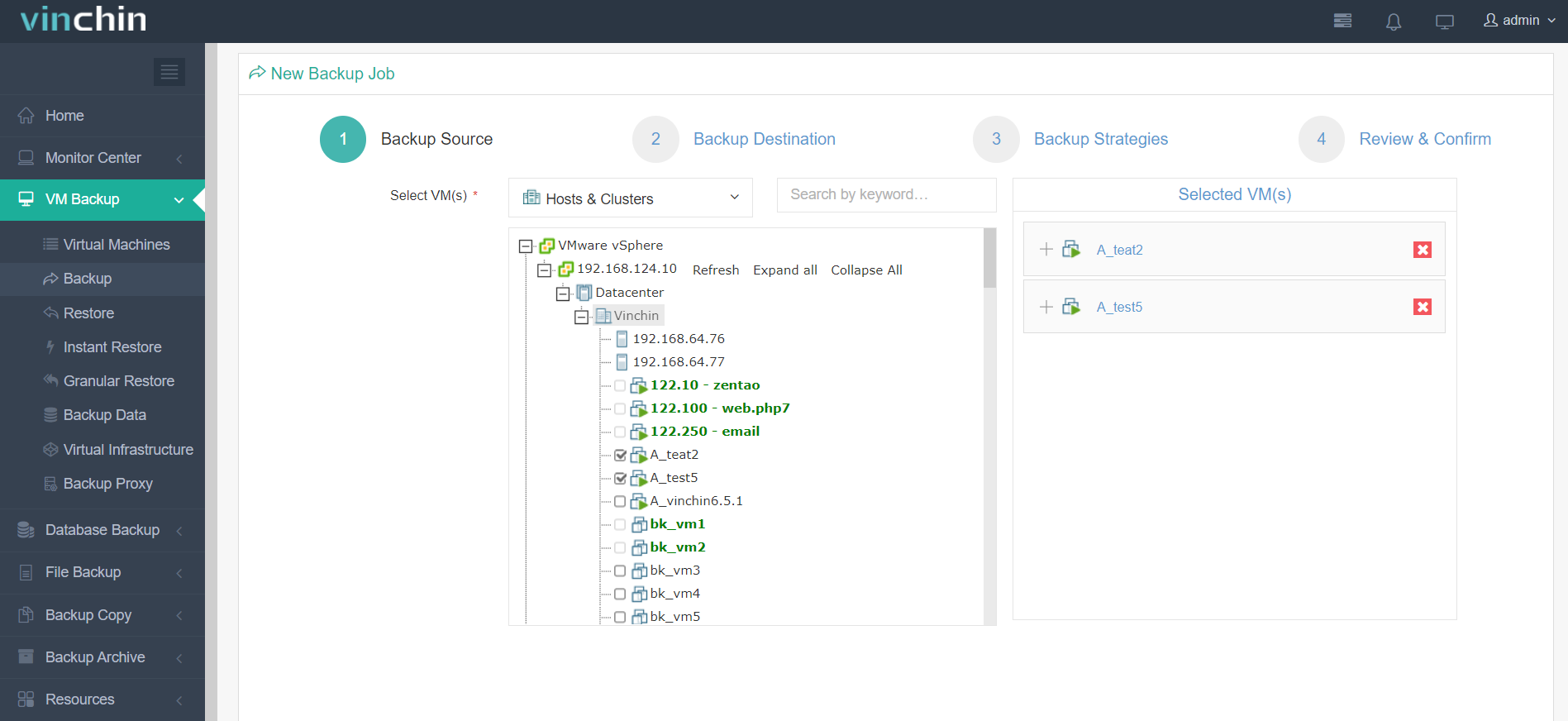
2. Selecciona el destino de la copia de seguridad

3. Define estrategias de copia de seguridad
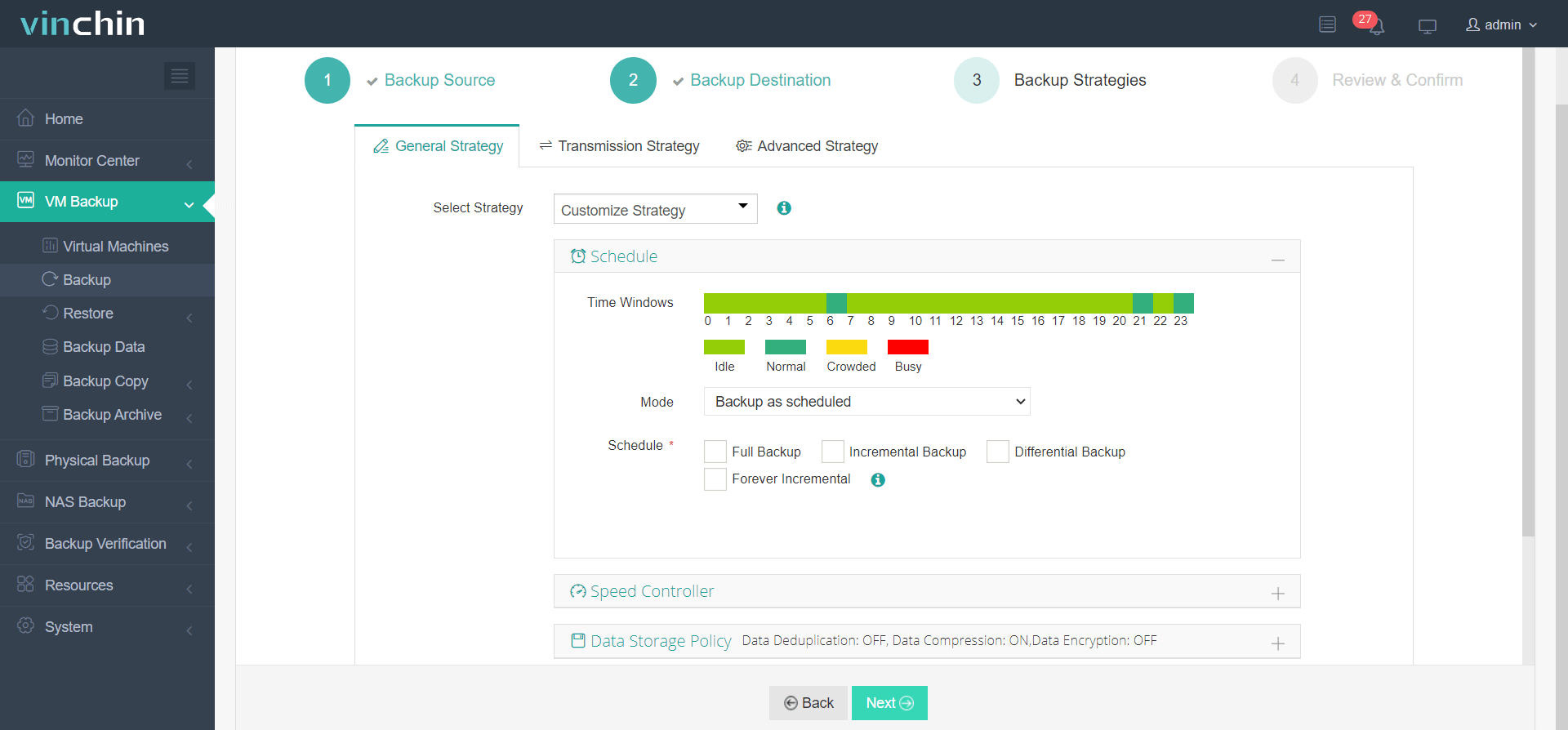
4. Enviar el trabajo
Vinchin Backup & Recovery ha sido seleccionado por miles de empresas y también puedes comenzar a usar este poderoso sistema con una prueba completa de 60 días¡ Sin costo! Además, contáctenos y deja tus necesidades, y recibirás una solución acorde a tu entorno IT.
Conclusión
Los Perfiles de Host de vSphere es una característica poderosa en la plataforma de virtualización vSphere de VMware que simplifica la gestión y configuración de los hosts ESXi en un entorno vSphere. Al utilizar los Perfiles de Host de vSphere, los administradores pueden optimizar la gestión de los hosts ESXi, garantizar configuraciones consistentes y mantener el cumplimiento a lo largo de su infraestructura de vSphere.
Para proteger eficientemente el entorno de vSphere, puedes elegir Vinchin Backup & Recovery para realizar copias de seguridad y recuperar tus máquinas virtuales de manera sencilla. No te pierdas la prueba gratuita.
Compartir en:







